教你一招如何好整理我的“电脑”!
来源:PE吧 作者:小小 发布于:2017-09-16 17:24:22 浏览:2342
打开“计算机”,我们有时候会看到好多东西在里面啊,什么视频、图片、文档、下载、音乐和桌面等,让有洁癖的电脑用户觉得太凌了。而电脑中的:“硬盘C”“硬盘D”什么的挤在了下面的位置。就想要把没必要的给弄掉。那要怎么弄呢?小编在这里给你一个小方法。
(这个做法其实只要删掉几个注册表项,他们就不再出现了。不过别担心,这六个文件夹还是存在的,只不过不做链接显示在这里而已)
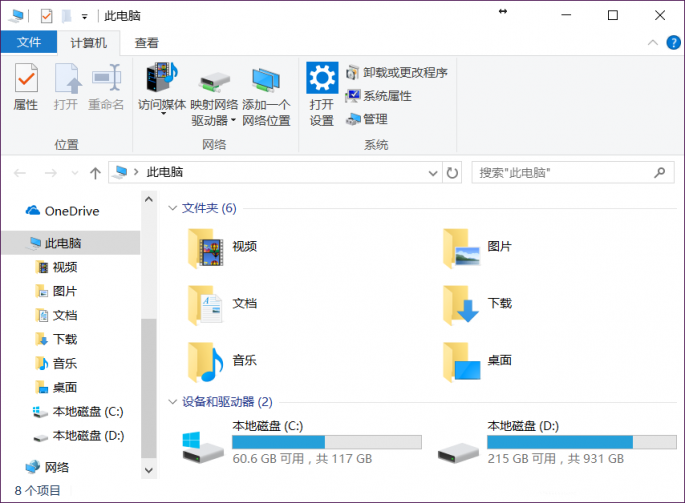
1、首先在开始菜单输入Regedit进入注册表编辑器。
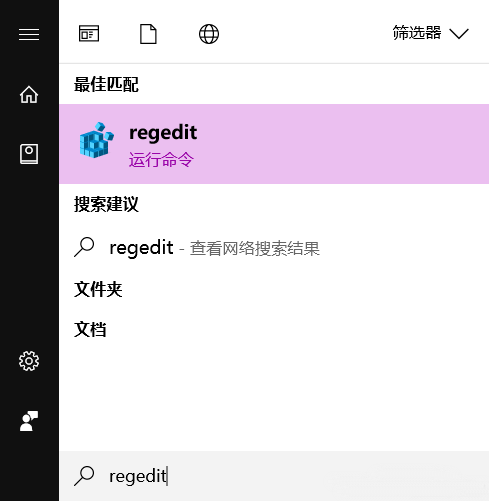
2、定位到“HKEY_LOCAL_MACHINE\SOFTWARE\Microsoft\Windows\CurrentVersion\Explorer\MyComputer\NameSpace”项。如果觉得顺序点击查找太麻烦,小编也给你个简单的方法,复制本文中的这段路径(引号内),粘贴到Win10注册表编辑器的路径地址栏回车就可以直达了(图中蓝色圈选的地方)。
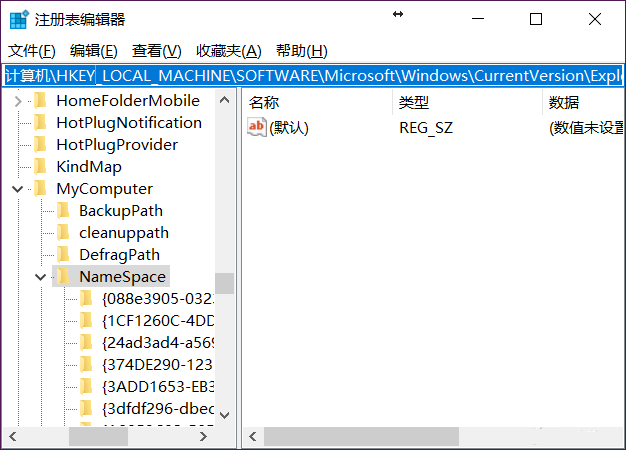
3、这里就是保存六个文件夹链接到“此电脑”显示的位置,先别急着删除,对着“NameSpace”项鼠标右键单击,选中“导出”,将注册表项备份出来,方便日后恢复。
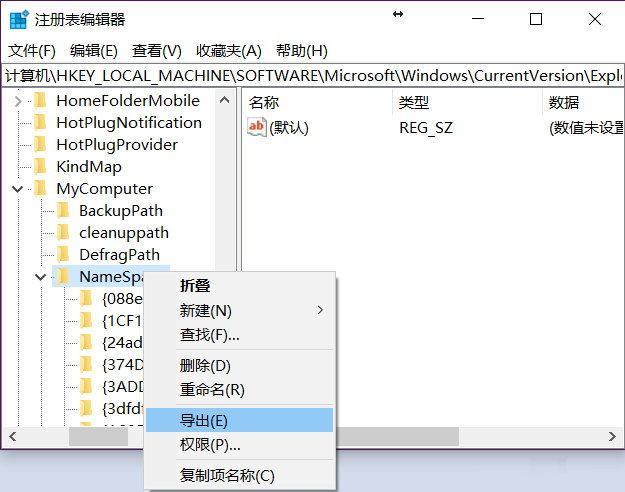
4、现在可以删除了,分别对应下面小编提供的六个文件夹链接注册表键值,一一选中然后鼠标右键单击,在菜单中选择删除即可。
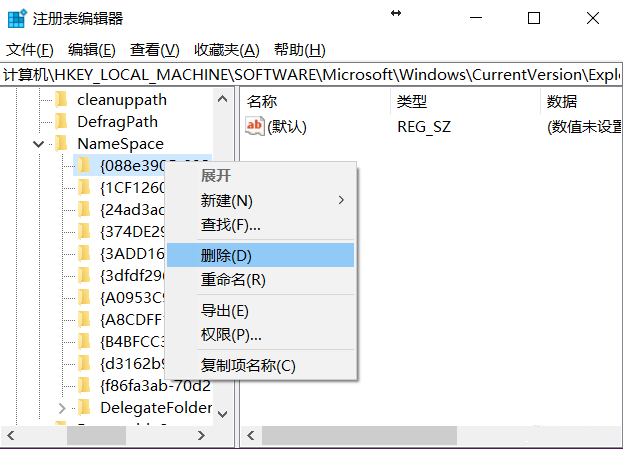
5、“下载”文件夹:HKEY_LOCAL_MACHINE\SOFTWARE\Microsoft\Windows\CurrentVersion\Explorer\MyComputer\NameSpace\{088e3905-0323-4b02-9826-5d99428e115f}
“图片”文件夹:
HKEY_LOCAL_MACHINE\SOFTWARE\Microsoft\Windows\CurrentVersion\Explorer\MyComputer\NameSpace\{24ad3ad4-a569-4530-98e1-ab02f9417aa8}
“音乐”文件夹:
HKEY_LOCAL_MACHINE\SOFTWARE\Microsoft\Windows\CurrentVersion\Explorer\MyComputer\NameSpace\{3dfdf296-dbec-4fb4-81d1-6a3438bcf4de}
“文档”文件夹:
HKEY_LOCAL_MACHINE\SOFTWARE\Microsoft\Windows\CurrentVersion\Explorer\MyComputer\NameSpace\{d3162b92-9365-467a-956b-92703aca08af}
“视频”文件夹:
HKEY_LOCAL_MACHINE\SOFTWARE\Microsoft\Windows\CurrentVersion\Explorer\MyComputer\NameSpace\{f86fa3ab-70d2-4fc7-9c99-fcbf05467f3a}
“桌面”文件夹:
HKEY_LOCAL_MACHINE\SOFTWARE\Microsoft\Windows\CurrentVersion\Explorer\MyComputer\NameSpace\{B4BFCC3A-DB2C-424C-B029-7FE99A87C641}
删除完成后,重启电脑再打开就可以看到“此电脑”右侧只剩下自己的盘符,而那六个文件夹链接都不见了。这六个文件夹的位置实际保存在C:\Users\XXX(用户名)下,并不是真的删掉了。另外,如果需要恢复,用刚才备份出来的注册表键值双击运行,再重启电脑就好了。
以上就是关于让视频、图片、文档、下载、音乐和桌面着留个文件夹“消失”的具体做法啦!有兴趣的小伙伴就赶紧试试吧!



